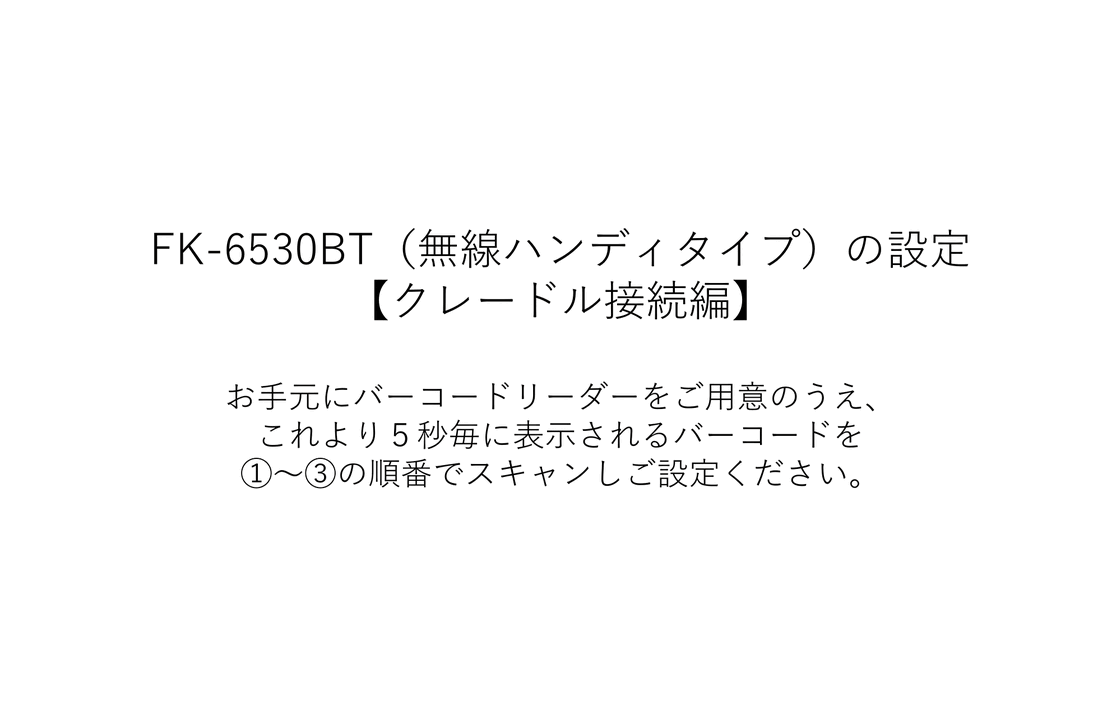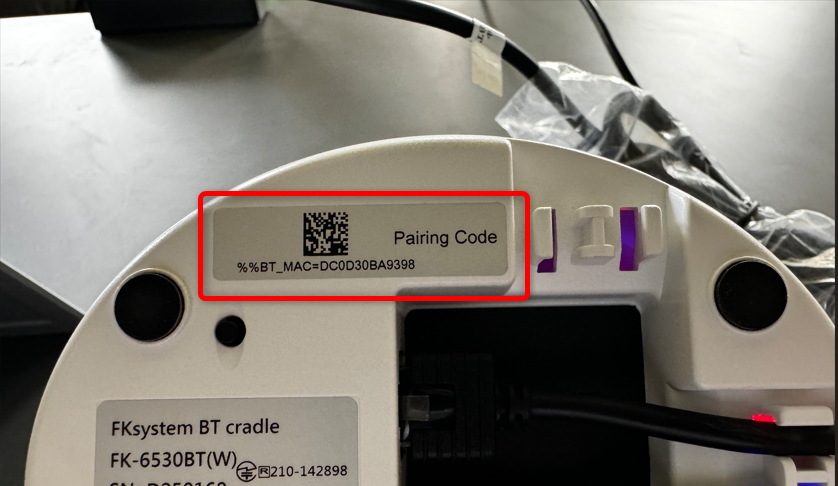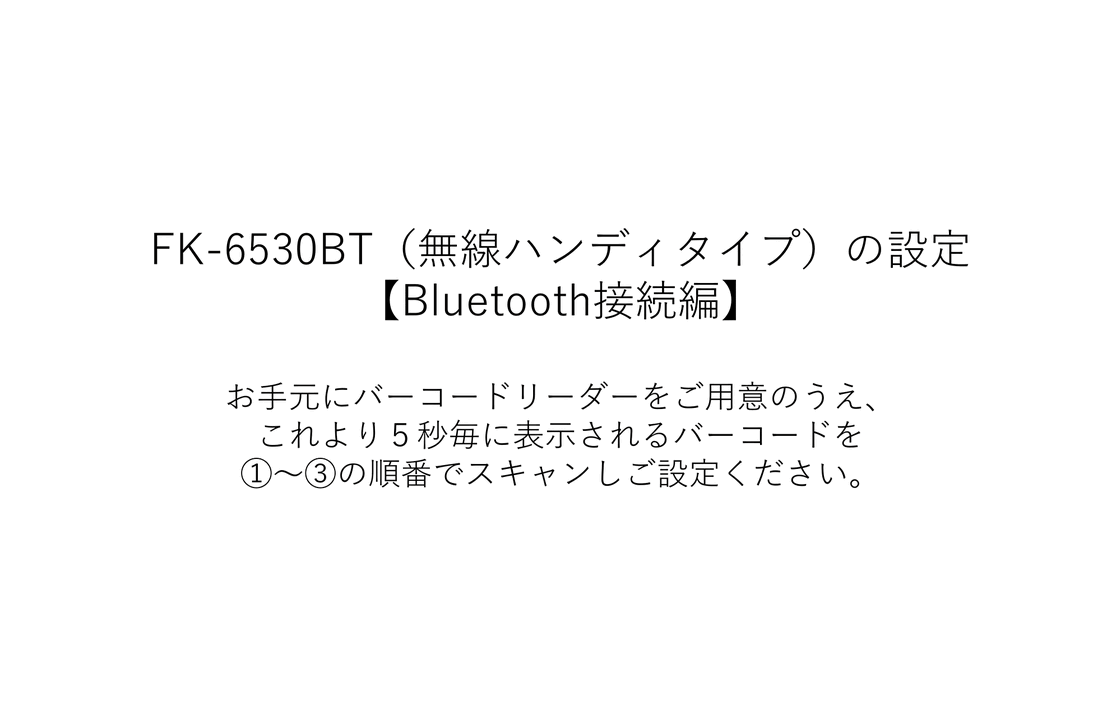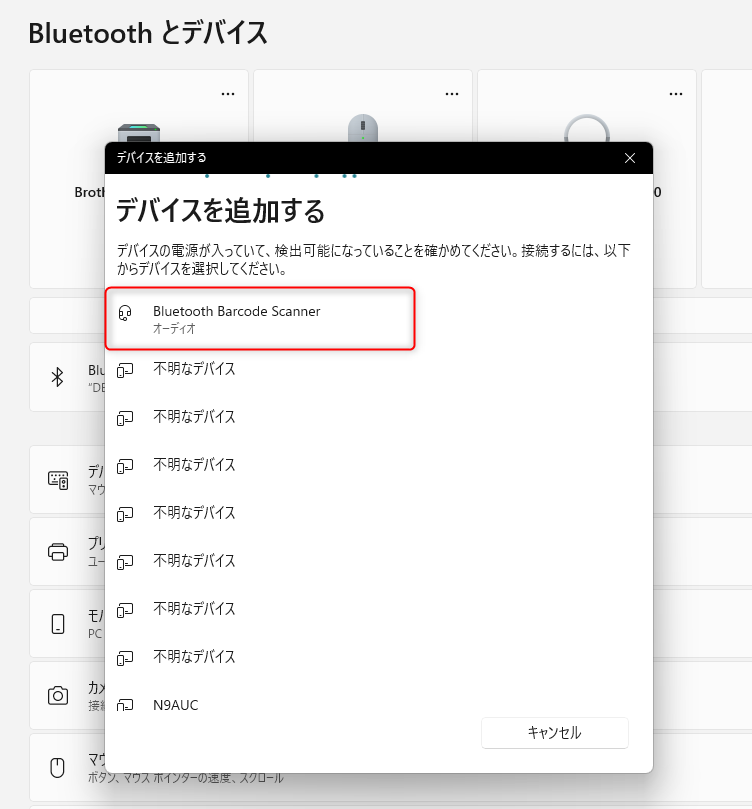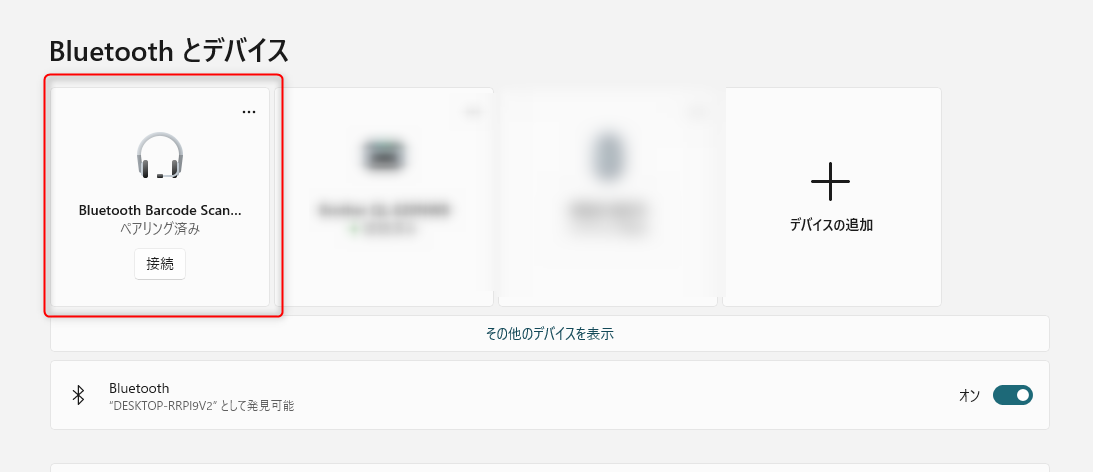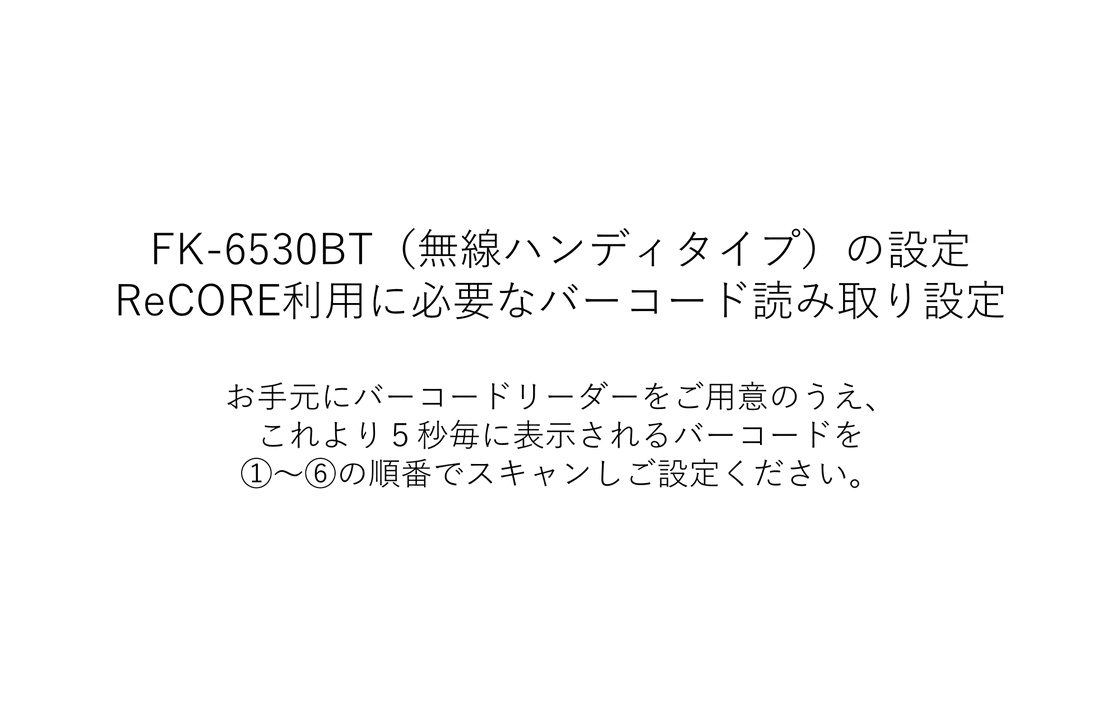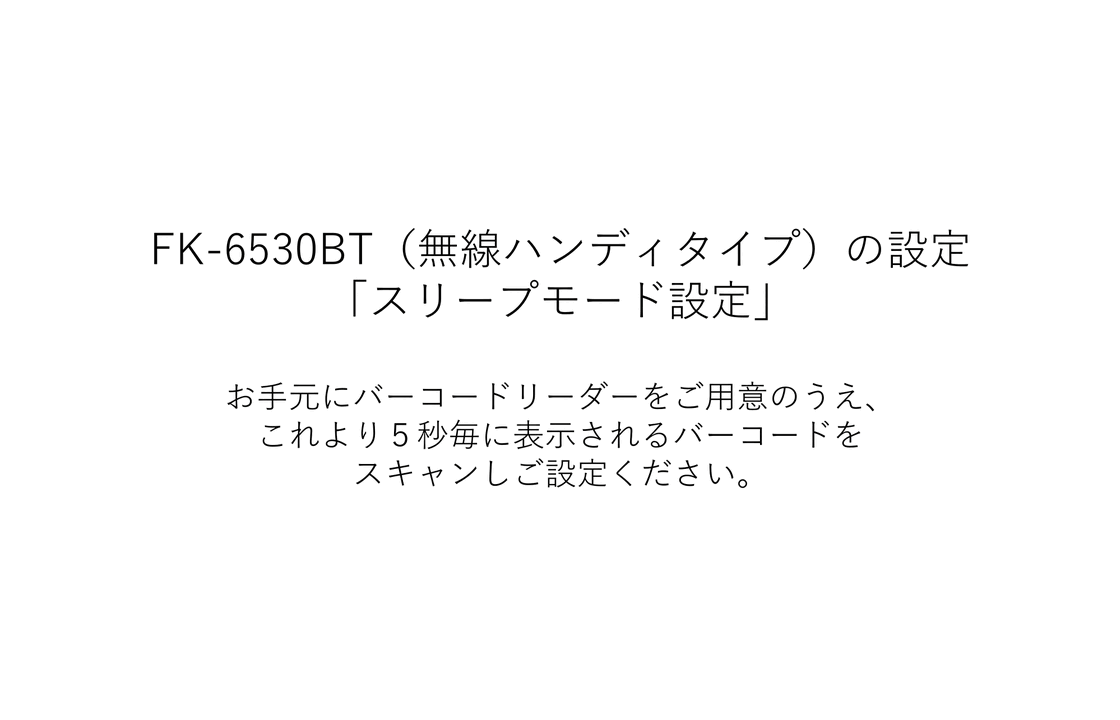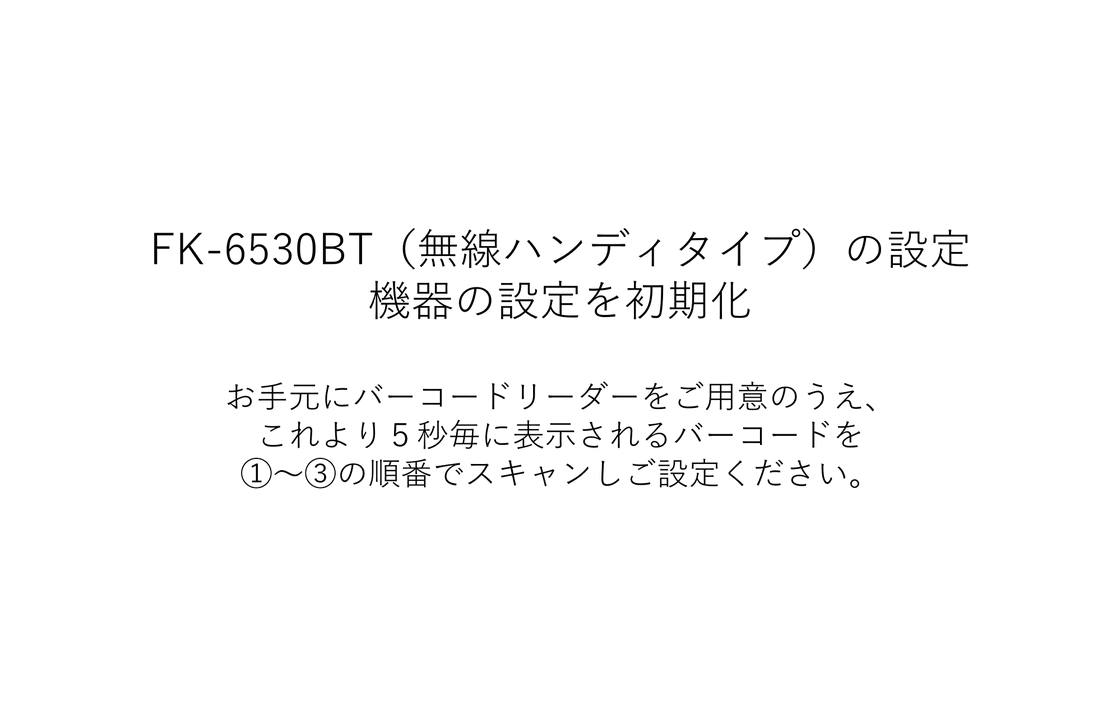バーコードリーダーFK-6530BT(無線ハンディタイプ)の設定方法
- 公開日:2024年07月07日
- 更新日:2024年08月09日
概要
バーコードリーダFK-6530BTは【クレードル接続】と【Bluetooth接続】の2パターンの接続方法がございます。
【クレードル接続】:PCとクレードル(スタンド)を有線接続し、バーコードリーダー本体とクレードルをペアリング(無線接続)することで、安定してバーコードを読み取ることが可能です。
※PCとクレードルを有線接続する必要があります。
【Bluetooth接続】:PCとバーコードリーダーをBluetoothによる無線接続をすることで有線接続することなくバーコードを読み取ることが可能です。
※クレードル接続に比べると接続が不安定な場合があります。
なお、バーコードリーダーに設定を行われる際は、設定に必要な読み取り用紙をプリンターより印刷うえ、手順に沿ってご対応ください。
PC画面の表示より読み取りを行われますと、意図せず異なったバーコードを読み込んでしまうなど正しく設定がされない可能性もございますので、ご留意ください。
目次
クレードル接続の設定方法
必要な機器(4点)を準備のうえ、接続します。
・スキャナー
・クレードル
・データ通信用ケーブル(USBケーブル)
・給電用ケーブル(USBケーブル)
給電用ケーブルをクレードルに差し込み、ケーブルの反対側をコンセントに差し込みます。
データ通信用ケーブルをクレードルに差し込み、ケーブルの反対側USBポート部分は一度PCから抜きます。
接続の設定手順
①データ通信用 USB ケーブルをPCから抜いて、接続していない状態にしておきます。
②以下のGIFのバーコード3点を読み取ります。
※以下資料:(資料2枚目:表記6ページ参照)
『ペアリング初期化』 ➡ 『BT SPP』 ➡ 『クレードルペアリングモード』の順にバーコードを読み取ることでもご設定いただけます。
③データ通信用 USB ケーブルをPCに接続します。
(クレードルがペアリングモードになります)
④クレードルに貼付の「Pairing Code」(クレードルのLED上部 及び 底面)のバーコードをスキャン
ビープ音が 2 回 & スキャナーとクレードルの青 LED が点灯 したら、ペアリング接続完了です。
Bluetooth接続の設定方法
必要な機器(3点)を準備のうえ接続します。
・スキャナー
・クレードル
・給電用ケーブル(USBケーブル)
給電用ケーブルをクレードルに差し込み、ケーブルの反対側をコンセントに差し込みます。
※データ通信用ケーブルは利用しませんので、保管しておきます。
接続の設定手順
①以下のGIFのバーコード①~③を読み取ります。
※以下資料:(資料3枚目:表記7ページ参照)
『ペアリング初期化』 ➡ 『Bluetooth ー HID』 ➡ 『ペアリングモード』の順にバーコードを読み取ることでもご設定いただけます。
②PCのWindows「設定」の「デバイス」画面より、「Bluetoothとその他のデバイス」をクリック後、『Bluetoothまたはその他のデバイスを追加する』をクリックします。
③しばらく後に表示された機器名『Bluetooth Scanner』を選択します。
デバイスのインストールが行われ、デバイス名が追加されるとBluetooth接続完了です。
ReCORE利用に必要なバーコード読み取り設定
以下GIFのバーコード①~⑥の順に読み取ります。
※以下資料:(資料5枚目~8枚目:表記47〜58ページ)
資料の赤枠で囲まれた番号①〜⑥の順にバーコードを読み取ることでもご設定いただけます。
その他設定
バーコードリーダーの「スリープモード設定」変更
「スリープモード設定」は、バーコードリーダーの電源がついた状態で一定時間何も操作しないと、自動的にスキャナーの電源が切断されます。
以下のGIFのバーコードを読み取り切断されないように設定します。
バーコードリーダーの「自動接続の時間設定」変更
バーコードリーダーと接続されているPCの距離が離れることで無線通信の範囲外になると、通信接続が切れてしまいます。
こちらの設定を行うことで、設定時間内にバーコードリーダーとPCを互いの通信範囲内へ移動すると自動的に再接続されます。
以下のGIFのバーコードを読み取り自動接続の設定をします。
機器の設定を初期化する場合
上記設定を行っても正しい動作が確認できない場合は、以下の手順で機器を初期化のうえ、改めて設定を行います。
以下のGIFのバーコード3点を読み取ります。
GIFの元データは以下ファイルよりPDF形式にてご確認いただけます。
FK-6530BT_ReCORE設定資料
こちらにおいて不明な点がございましたら、チャットにてお問合せください。
この記事は役に立ちましたか?